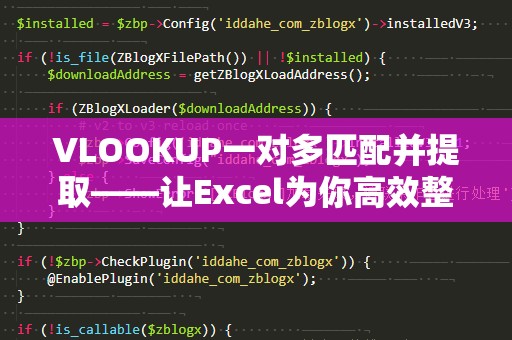在现代办公环境中,Excel已经成为每个职场人士的必备工具。无论是日常的报表制作,还是复杂的数据分析,Excel都能提供强大的支持。而在所有的Excel函数中,VLOOKUP(纵向查找)无疑是最常用的一个,它可以帮助用户快速地查找一个指定值,并返回对应的相关数据。对于大部分简单的数据查找,VLOOKUP已经能完美胜任,但当你面对一对多的匹配情况时,VLOOKUP的表现如何呢?别担心,今天我们就来探讨一下如何利用VLOOKUP实现一对多匹配,并提取出需要的数据。
什么是一对多匹配?
在Excel中,一对多匹配的意思是你需要查找某个值时,该值对应的不只是一个结果,而是多个结果。例如,你有一个销售数据表,其中包含了多名销售人员和他们各自的客户列表。如果你想根据销售人员的姓名来提取所有他们所对应的客户名单,这就是一个典型的“一对多匹配”的问题。
对于这种情况,传统的VLOOKUP方法就显得有些力不从心。因为VLOOKUP只能返回匹配的第一个结果,若有多个符合条件的数据,它并不会继续查找并返回所有匹配结果。如何克服这个限制,使用VLOOKUP提取一对多匹配的结果呢?
利用VLOOKUP实现一对多匹配
虽然VLOOKUP本身的功能有限,但通过巧妙的组合,依然可以在一定程度上实现一对多的匹配和提取。我们要明确一对多匹配的场景。假设你有一个表格,其中列出了销售人员和他们的客户,每一位销售员可能对应多个客户。如果你想要通过销售员的姓名提取出所有与之匹配的客户,如何操作?
一种方法是将所有匹配的数据按行合并显示出来,而不是让VLOOKUP只返回第一个匹配结果。这种方法需要借助Excel中的数组公式以及文本处理函数。我们可以使用TEXTJOIN、INDEX、MATCH等函数来实现。
使用TEXTJOIN函数与VLOOKUP结合
TEXTJOIN函数是Excel中一个相对较新的函数,能够将多个文本值按照指定的分隔符连接起来。通过与VLOOKUP结合使用,我们就能够将一对多的匹配结果合并到一个单元格中,从而方便用户查看。
假设你有如下的销售数据表:
|销售人员|客户|
|----------|------|
|张三|客户A|
|李四|客户B|
|张三|客户C|
|张三|客户D|
|李四|客户E|
你需要根据销售人员的姓名提取出所有相关的客户,如何实现呢?
我们可以使用TEXTJOIN函数,将多个客户名字合并到一起。结合INDEX和MATCH函数,我们可以依照销售员的名字按顺序提取出所有客户。具体的公式可以如下所示:
=TEXTJOIN(",",TRUE,IF(销售人员范围=销售员名字,客户范围,""))
其中,销售人员范围是存储销售人员名字的单元格区域,销售员名字是你希望查找的销售员姓名,客户范围是包含所有客户的单元格区域。这个公式会将所有匹配的客户名称合并为一个文本字符串,并用逗号分隔。
使用数组公式
除了TEXTJOIN,我们还可以使用数组公式来处理一对多的匹配。通过组合IF、INDEX、SMALL等函数,用户可以逐一返回每一个匹配的结果。例如,想要列出某个销售员所有匹配的客户,可以使用如下数组公式:
=IFERROR(INDEX(客户范围,SMALL(IF(销售人员范围=销售员名字,ROW(客户范围)-MIN(ROW(客户范围))+1),ROW(1:1))),"")
这个数组公式的含义是:如果某个销售员的姓名与销售人员范围中的某一行匹配,就返回该行对应的客户信息。SMALL函数用来获取第n个匹配的结果,IFERROR函数则确保在没有更多匹配时,公式返回空白。
结束语
通过以上方法,VLOOKUP虽然没有直接支持一对多匹配,但我们利用Excel中其他强大的函数,依然能够实现一对多的查找和数据提取。虽然这些方法需要一定的Excel技巧,但掌握了之后,可以极大提高你在处理复杂数据时的效率。我们将继续深入探讨如何在更多实际场景中,灵活运用这些技巧来解决不同类型的数据处理问题。
在上文中,我们探讨了如何通过结合Excel中的多个函数,利用VLOOKUP实现一对多匹配并提取数据。但实际工作中,可能还有其他复杂场景需要应对,比如在庞大的数据集里进行一对多匹配,或者如何将匹配结果展现得更加美观、易于分析。我们将继续探讨如何在更多场景下运用这一技巧,提高数据处理的灵活性和效率。
在大数据集中的应用
随着数据量的增加,一对多匹配的需求也变得更加常见。对于大数据集的处理,性能和效率就变得尤为重要。Excel本身对大数据集的处理速度有限制,因此当数据量非常大时,我们可能需要优化公式的计算效率,避免过多复杂的数组公式导致Excel运行缓慢。
在这种情况下,可以尝试将数据分批处理,或者使用Excel的“数据透视表”功能来进行汇总分析。例如,你可以先使用VLOOKUP查找每个销售员对应的客户,然后将结果汇总到数据透视表中进行进一步分析。数据透视表能够快速地对一对多的匹配结果进行汇总,并生成清晰的报表。
VLOOKUP和PowerQuery结合
如果你的Excel版本支持PowerQuery,那么就可以借助PowerQuery功能,轻松地实现一对多匹配。PowerQuery允许你导入、转换和整理数据,且提供了更加灵活的方式来处理一对多的匹配问题。你可以通过PowerQuery连接不同的数据表,然后使用“合并查询”功能,按指定条件将多个结果合并到一起。
例如,在PowerQuery中,你可以选择一个表格作为主表,另一个表格作为匹配表,通过“合并查询”将两个表格中的数据按照某一列进行匹配,然后直接提取所有匹配的结果。相比VLOOKUP,这种方式的优势在于操作更简便,而且PowerQuery能够更高效地处理大量数据。
让一对多匹配更简洁
除了上述的函数组合,Excel中还有一些技巧可以使一对多匹配变得更加简洁。例如,借助数据验证、筛选功能和条件格式化,你可以更方便地找到匹配的结果,并且直观地查看每个销售员对应的客户列表。
你可以设置数据验证规则,确保输入的销售员名字符合要求;通过条件格式化,可以高亮显示所有匹配的数据,使得分析人员在查看数据时能够一眼看到重要信息。通过“高级筛选”功能,你还可以将所有匹配的客户筛选出来,显示在新的区域,进一步优化数据展示。
总结
通过本文的介绍,我们已经学习了如何利用VLOOKUP及其组合函数来实现Excel中的一对多匹配,并提取所需的多条数据。虽然VLOOKUP本身的功能比较单一,但通过巧妙地与其他函数配合使用,我们能够突破它的局限,解决实际工作中的各种复杂问题。在面对大数据量时,可以尝试PowerQuery等工具,提升处理效率。
无论你是在处理销售数据,还是其他类型的业务数据,一对多匹配都将成为你分析数据时的得力助手。掌握了这些技巧,你就能轻松地应对各种数据匹配和提取需求,大大提升工作效率,助你在职场中脱颖而出。